Как исправить проблему отсутствия ярлыков в iOS
С выпуском iOS 12 Apple выпустила ярлыки, полностью переработанный вариант своего предыдущего приложения Workflow. Десятки готовых ярлыков, возможность создавать собственные рабочие процессы в сочетании с тесной интеграцией с Siri делают все приложение мощным инструментом повышения производительности. Но что, если вы не можете найти его на своем iPhone или iPad?

Программы для Windows, мобильные приложения, игры - ВСЁ БЕСПЛАТНО, в нашем закрытом телеграмм канале - Подписывайтесь:)
Если вы недавно обновили свой iPhone или iPad до iOS 12 или купили новое устройство iOS, вы можете не увидеть приложение «Быстрые команды». Это происходит потому, что Apple не считает ярлыки частью основных приложений iOS. Вот почему приходится устанавливать его вручную.
Итак, давайте посмотрим, как вы можете загрузить приложение «Ярлыки» и подготовиться к работе. Но если вы уже установили приложение и не можете его найти, вы также найдете несколько других указателей для решения этой проблемы.
Установить приложение «Ярлыки»
Если при переходе с iOS 11 у вас не было установлено устаревшее приложение Workflow, приложение «Ярлыки» не будет автоматически отображаться в вашей библиотеке приложений после обновления до iOS 12. То же самое относится к новым устройствам iOS, даже к тем, которые поставляются с предустановленной iOS 12. -установлены.
Довольно удивительно, учитывая, насколько надежным является приложение «Ярлыки». Но вместо того, чтобы копаться в абсурдном обосновании решения Apple отказаться от приложения, пришло время установить его самостоятельно.
Шаг 1. Зайдите в App Store и выполните поиск по запросу «ярлыки». Среди результатов поиска выберите Ярлыки.
Примечание: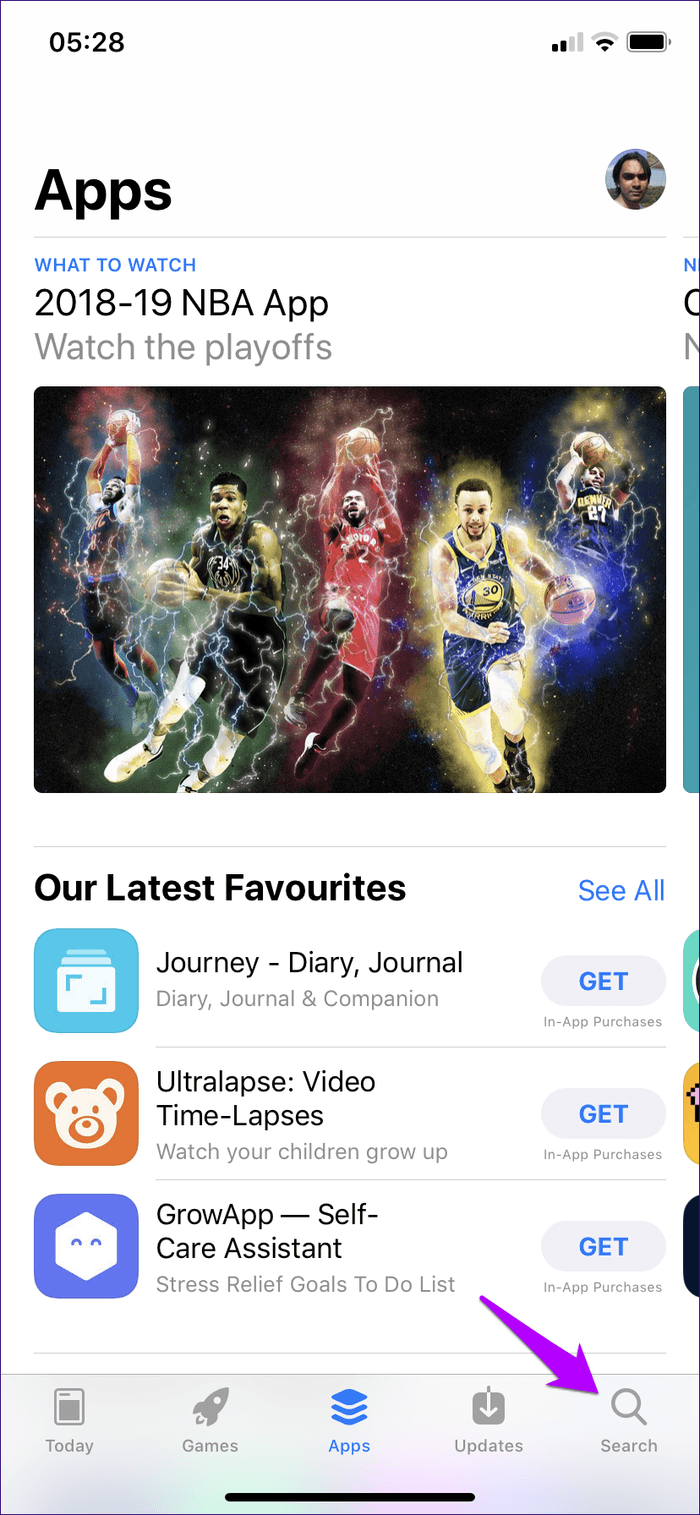
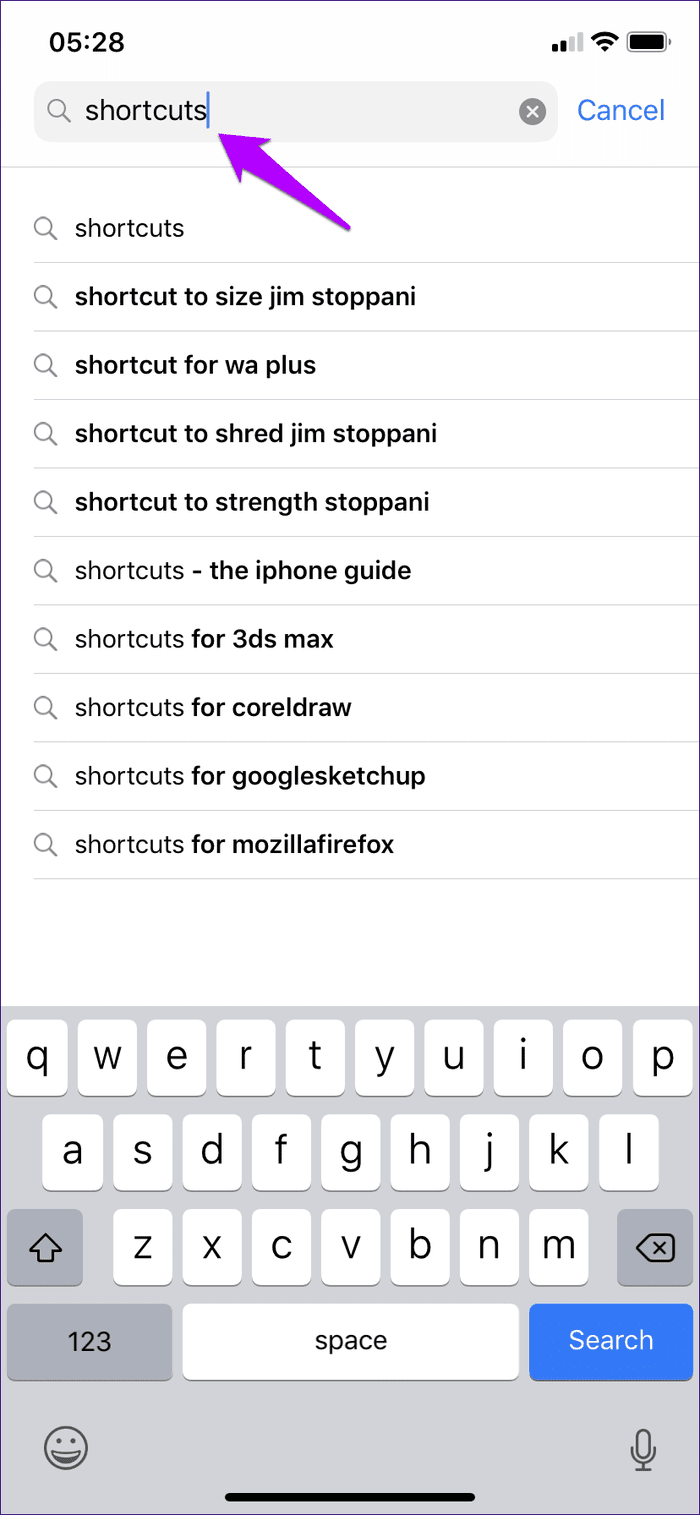
Шаг 2: Нажмите кнопку с надписью «Получить», подтвердите свою установку с помощью Face ID или Touch ID, и все готово. После установки вы сразу увидите приложение «Ярлыки» на главном экране.

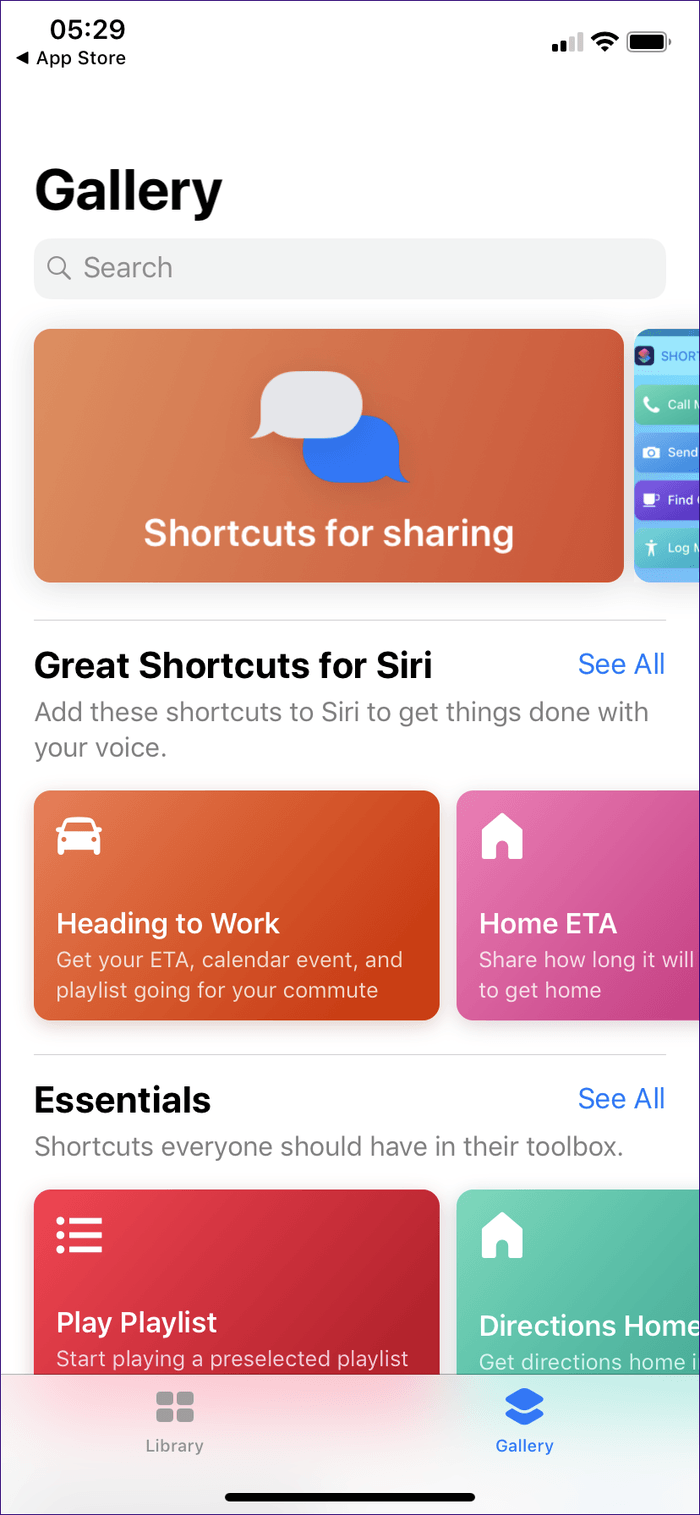
Откройте его, нажмите «Начать», а затем нажмите «Галерея», чтобы начать поиск ярлыков. Время сойти с ума!
Используйте поиск Siri
Если приложение «Ярлыки» уже есть на вашем iPhone или iPad, у вас могут возникнуть проблемы с его поиском. Часто это так, поскольку у большинства пользователей iPhone или iPad на главном экране загружено несколько приложений и папок. И иногда невозможно визуально найти приложение «Ярлыки», особенно если вы случайно перетащили его куда-то в папку.
Следовательно, рассмотрите возможность использования Siri, чтобы добраться до него в один миг. Просто проведите пальцем вниз по любому слайду главного экрана, чтобы запустить поиск Siri. Затем введите «ярлыки», и вы должны увидеть приложение «Ярлыки» среди результатов поиска.
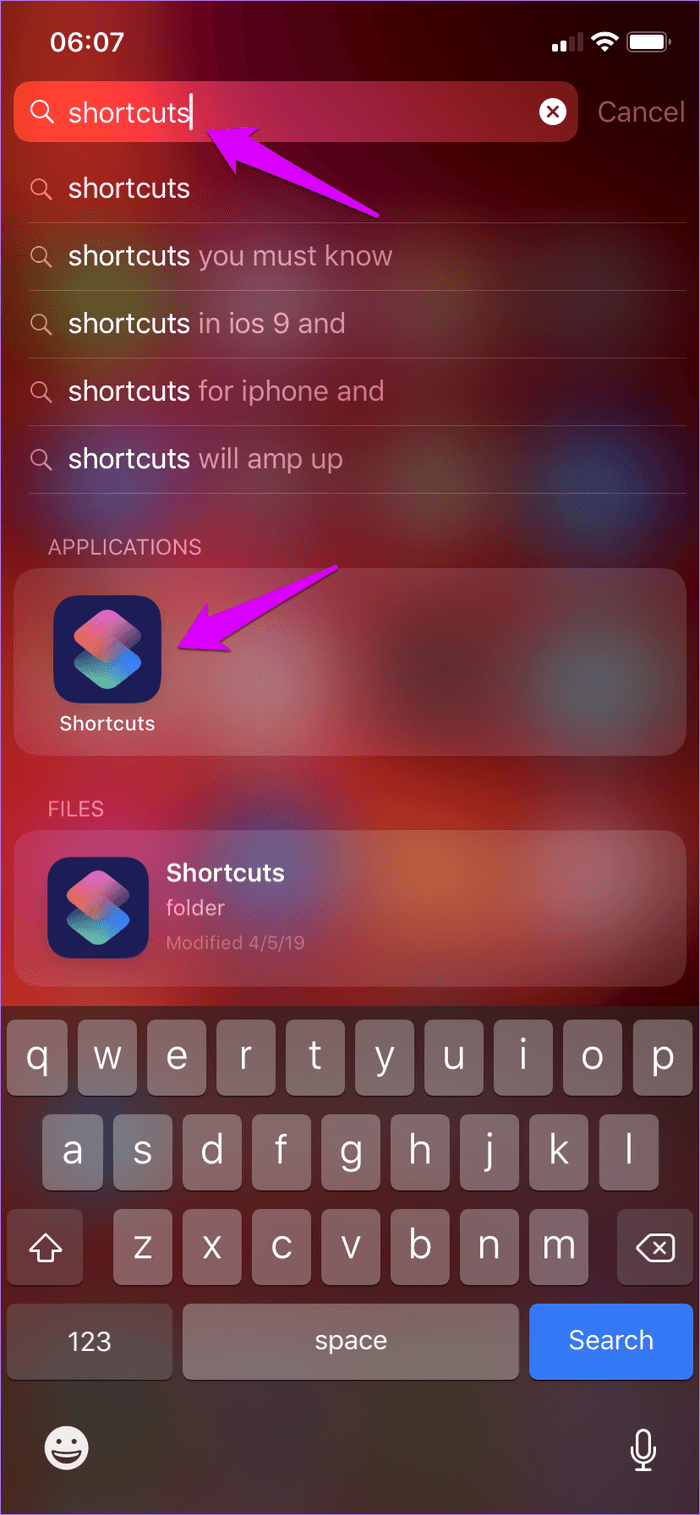

Кроме того, просто вызовите Siri с помощью голосовой команды «Привет, Siri» (или нажмите и удерживайте кнопку питания), а затем попросите ее «открыть приложение «Ярлыки». Сири немедленно подчинится.
Сбросить макет главного экрана
Устали запускать приложение «Быстрые команды» через Siri? Затем, наконец, пришло время сбросить главный экран, чтобы упростить поиск приложения самостоятельно. Процедура сброса удалит все папки и поместит все значки приложений в соответствующие места по умолчанию.
Шаг 1: Откройте приложение «Настройки» на своем iPhone или iPad, а затем нажмите «Основные». На следующем экране нажмите «Сброс».
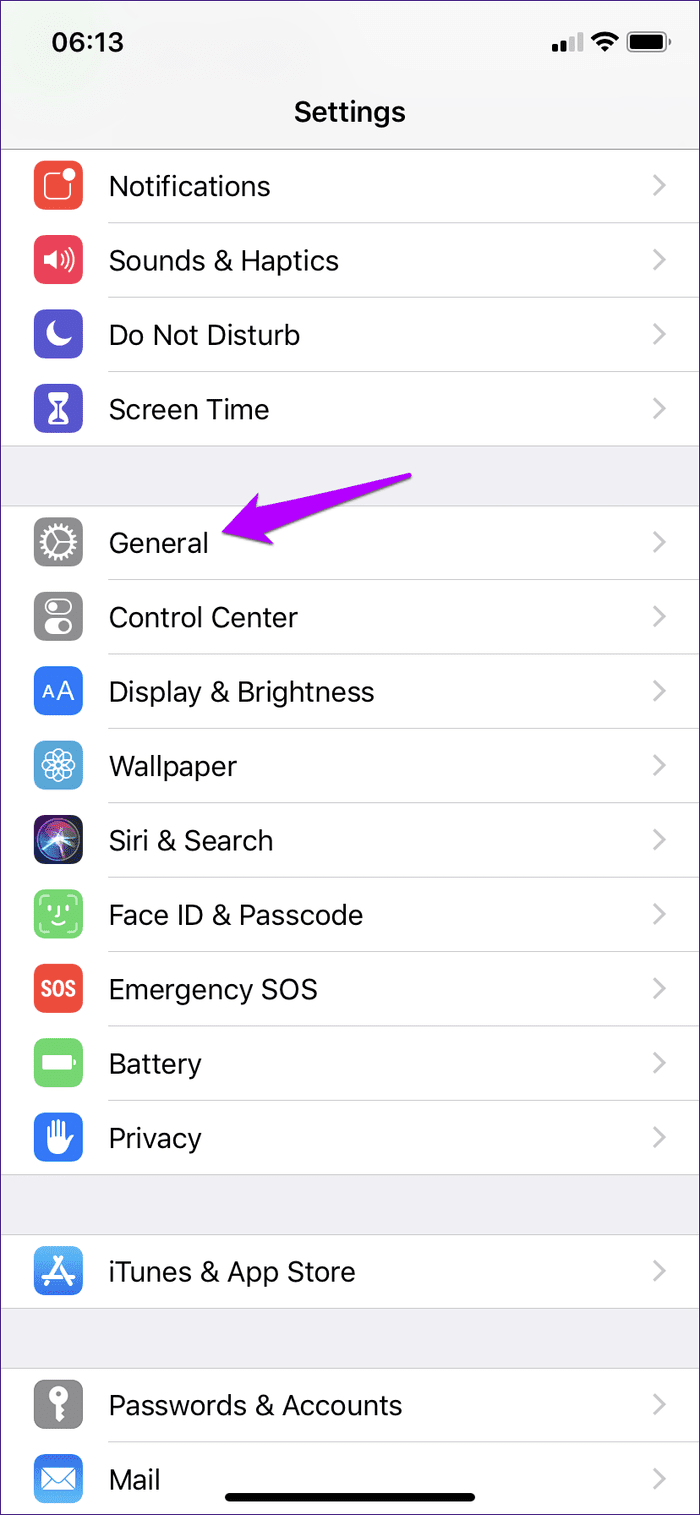
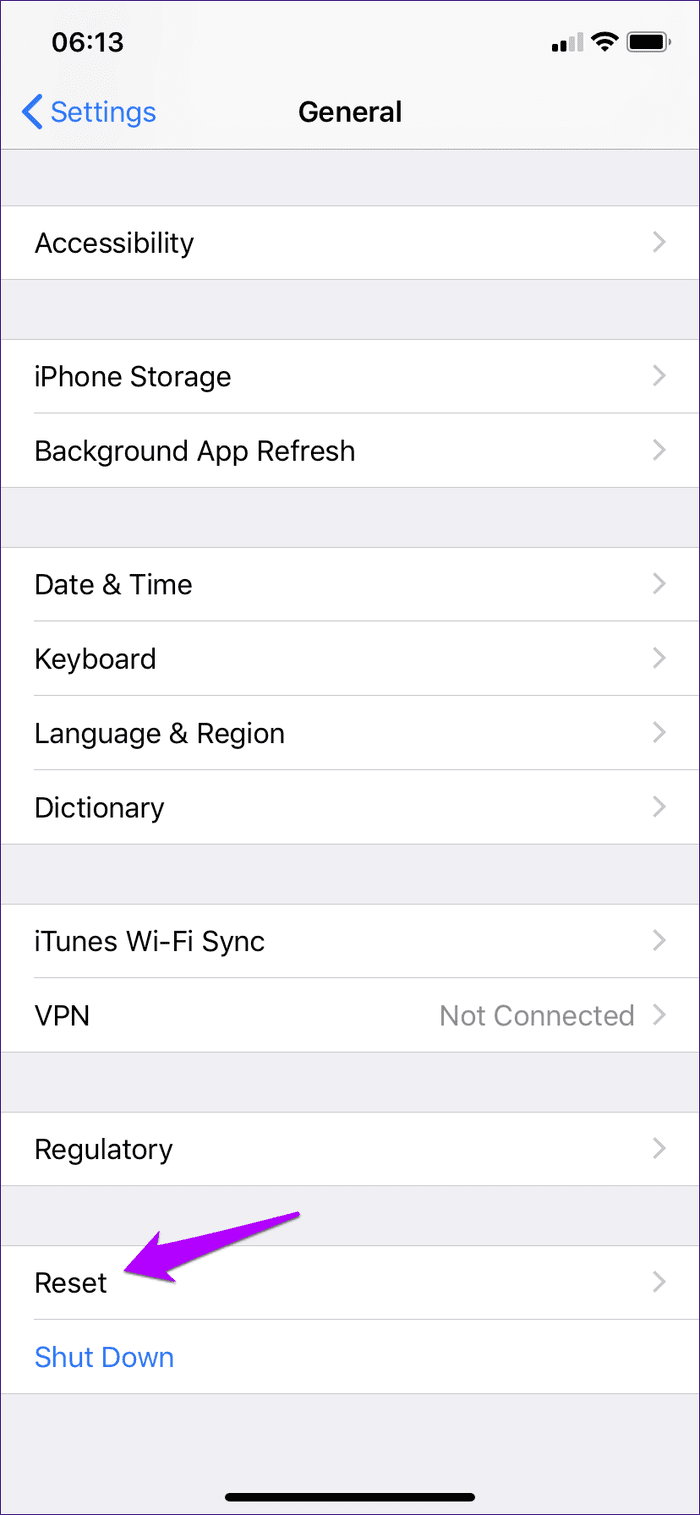
Шаг 2: Нажмите «Сбросить макет главного экрана». Нажмите «Сбросить главный экран» еще раз, чтобы подтвердить свои действия.
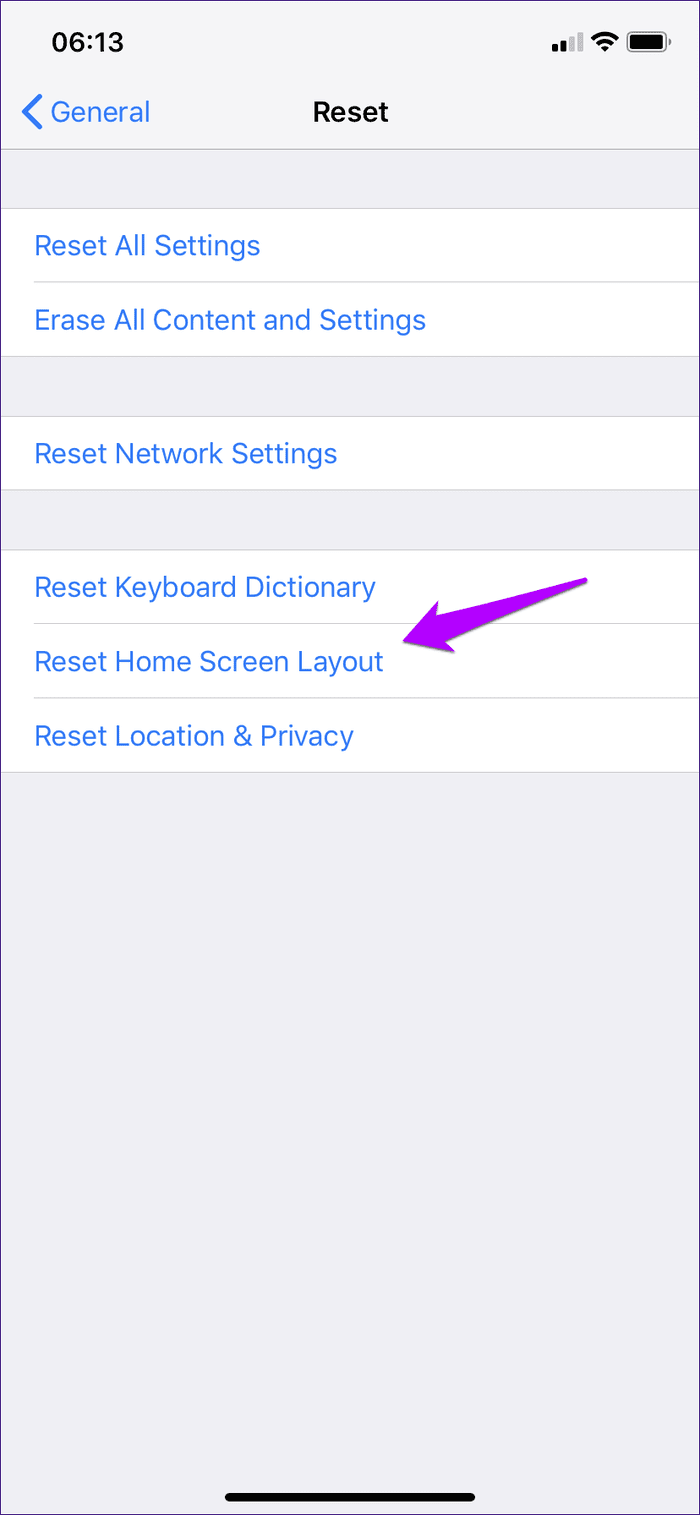
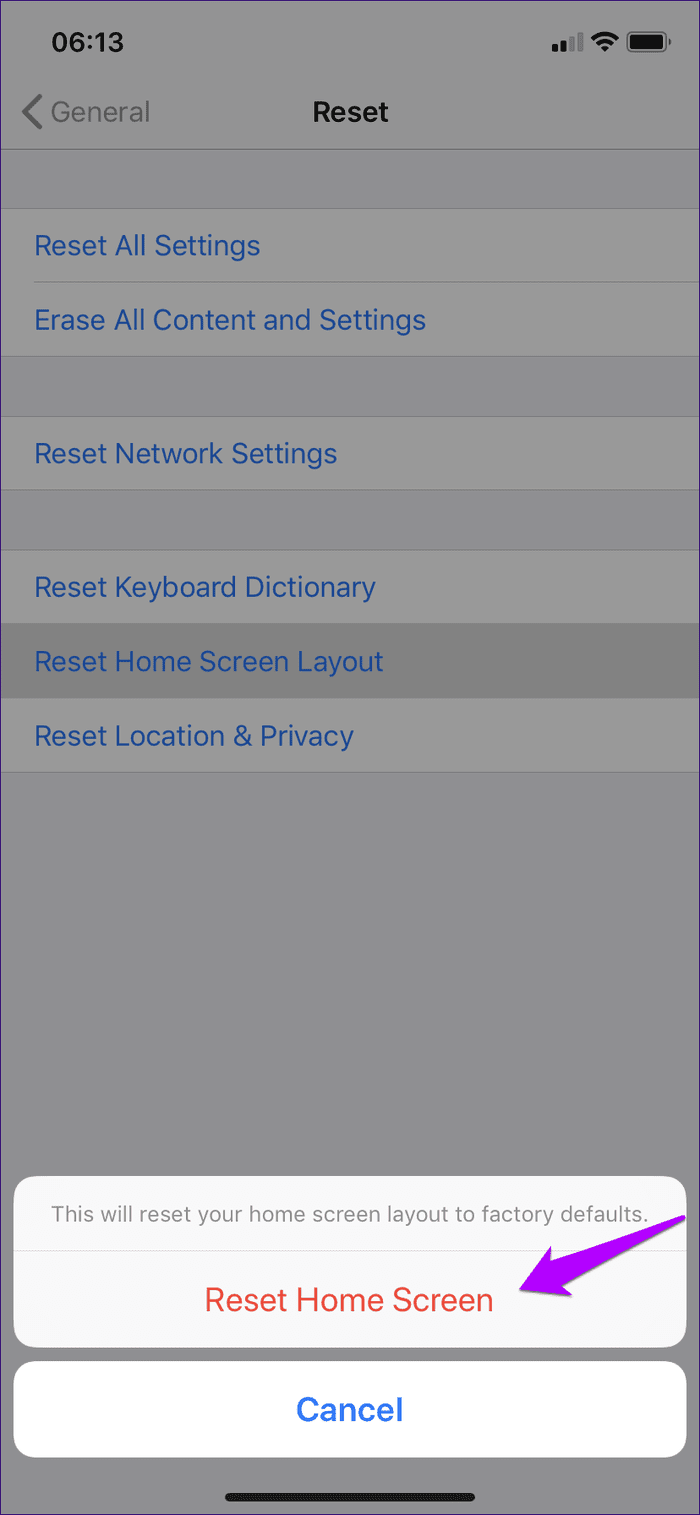
Теперь вы можете легко найти приложение «Ярлыки», которое вы найдете в алфавитном порядке среди других приложений, начинающихся с буквы «S». Подумайте о том, чтобы переместить его в более удобное место, например, на главный слайд главного экрана или в док-станцию.
Включить общий доступ к листу
Мы рассмотрели все возможные способы найти приложение «Ярлыки», но есть еще одна проблема, которая может возникнуть при попытке вызвать его через общий лист приложения. Попробуйте добраться до своих ярлыков, и вы обнаружите, что опция «Ярлыки» отсутствует. Однако решить проблему довольно просто.
Просто перейдите в самый правый угол во второй строке листа общего доступа. Нажмите «Еще», а затем включите переключатель рядом с «Ярлыками».
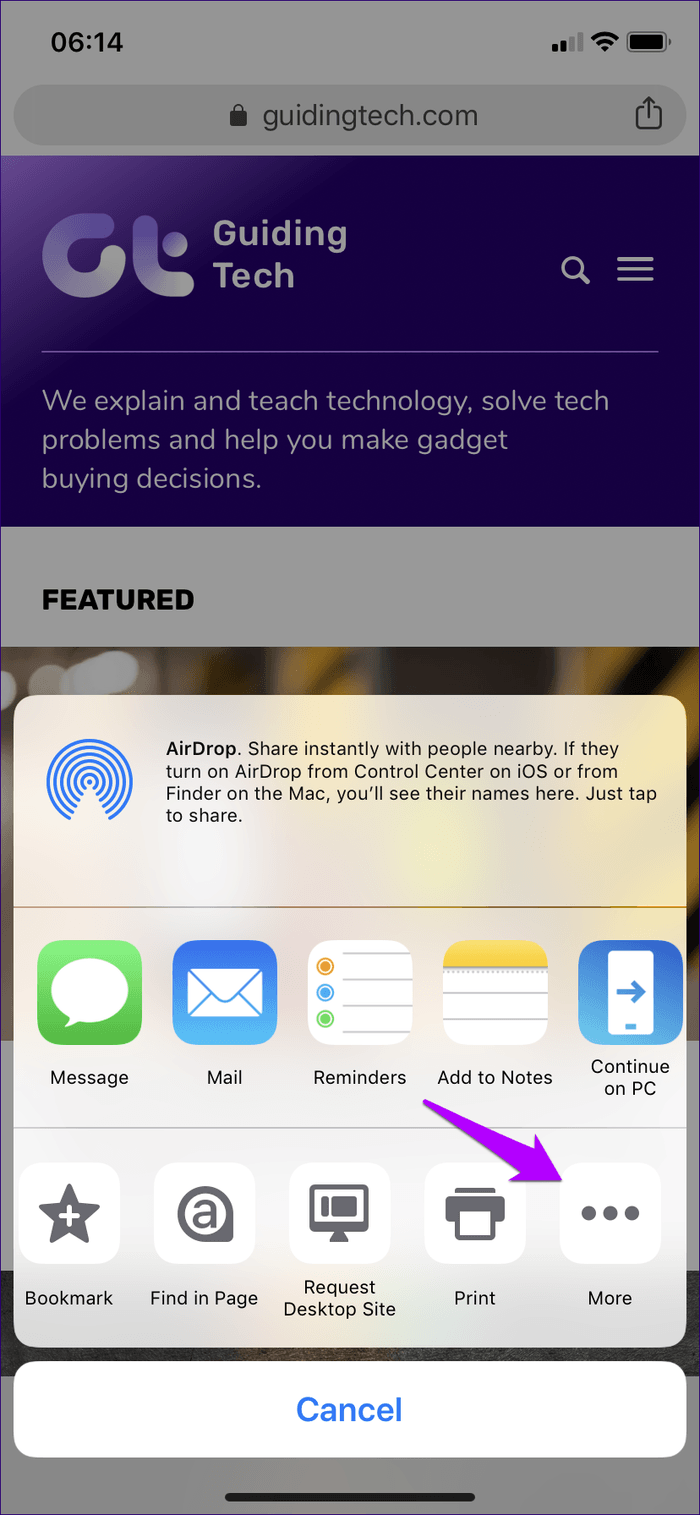

Теперь вы должны увидеть опцию «Ярлыки» на общем листе. Повторите процедуру для любых других приложений, в которых отсутствует параметр «Ярлыки».
Исключить приложение из экранного времени
Используете ли вы Экранное время? В этом случае вы можете обнаружить, что приложение «Ярлыки» неактивно и недоступно. Это не только делает приложение менее заметным на главном экране, но вы также вообще не сможете его использовать. Чтобы ярлыки не блокировались из-за ограничений по времени или времени простоя, рассмотрите возможность добавления их в список исключений «Всегда разрешено».
Шаг 1. В приложении «Настройки» на iPhone или iPad нажмите «Экранное время», а затем нажмите «Всегда разрешено».
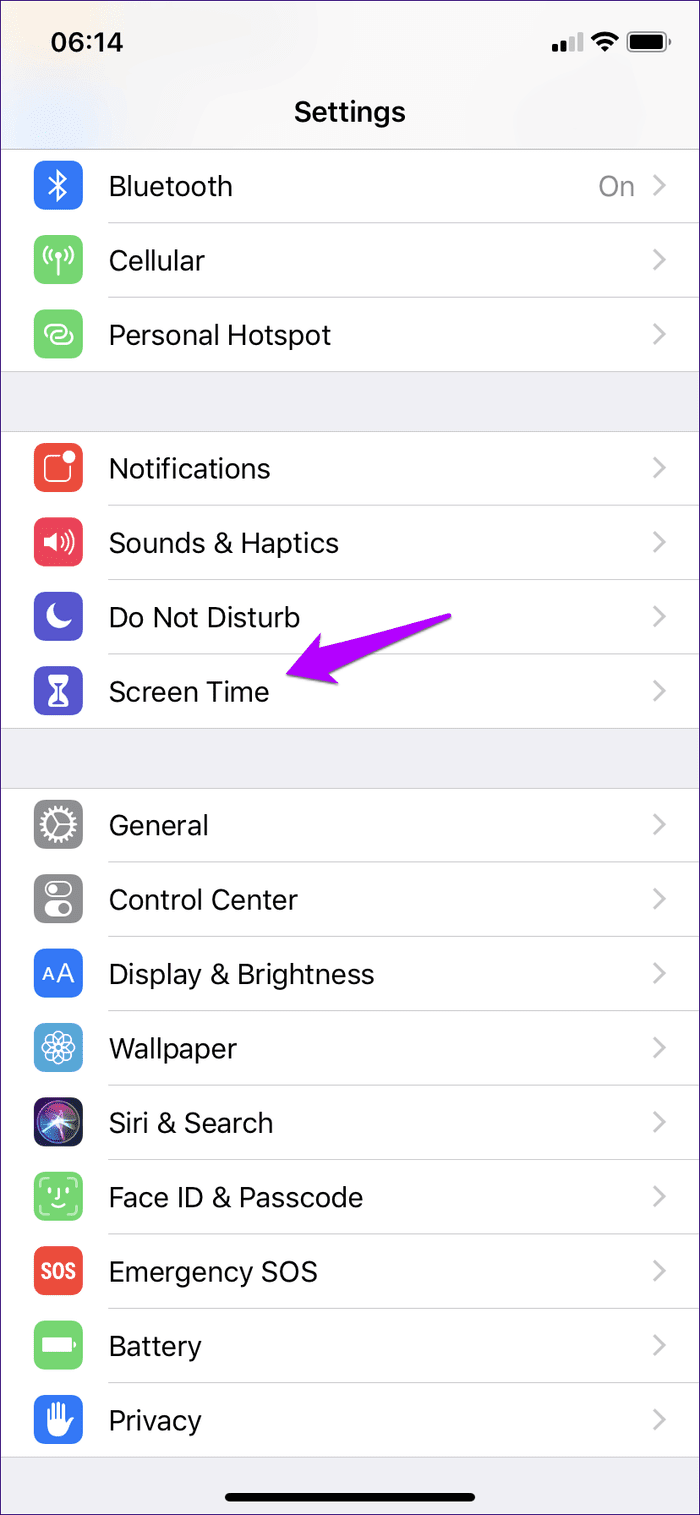
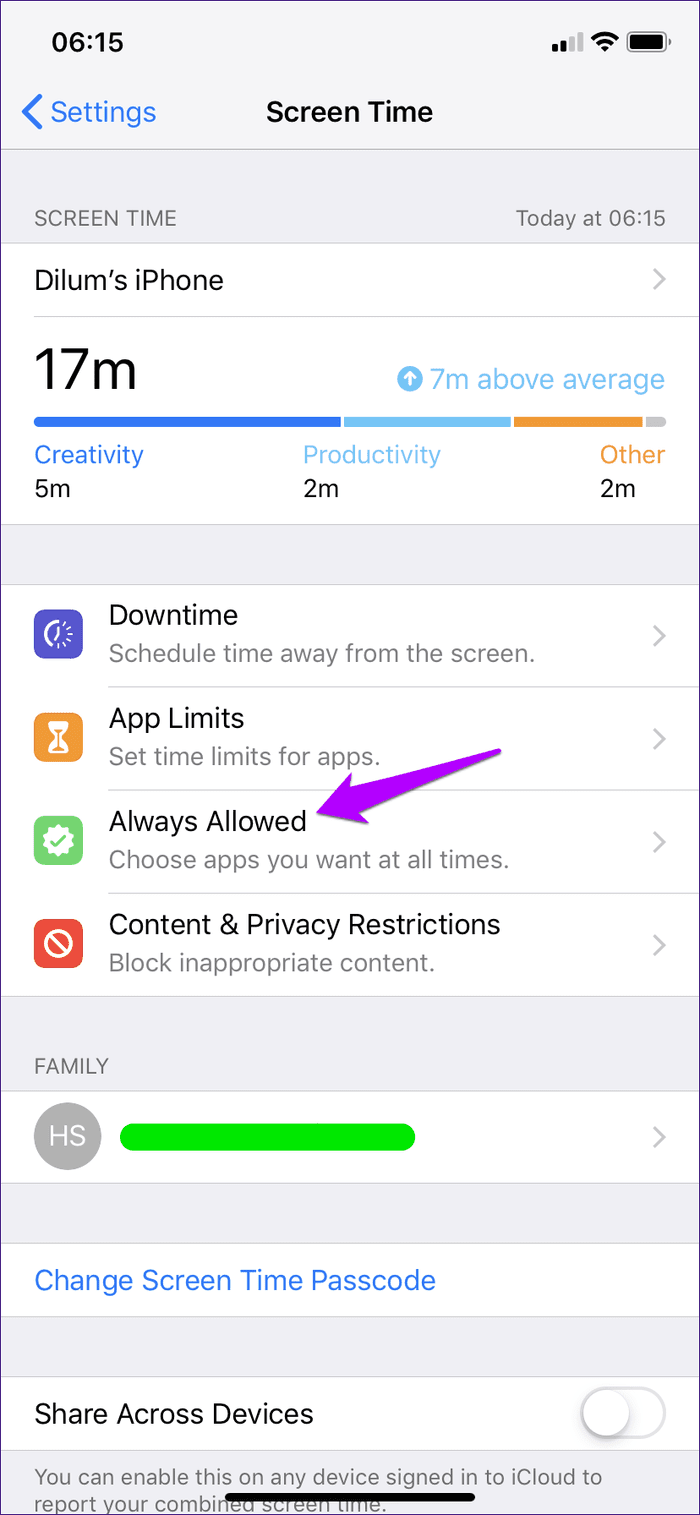
Шаг 2: На следующем экране коснитесь значка «+» в форме плюса рядом с ярлыками, чтобы исключить его из ограничений экранного времени.
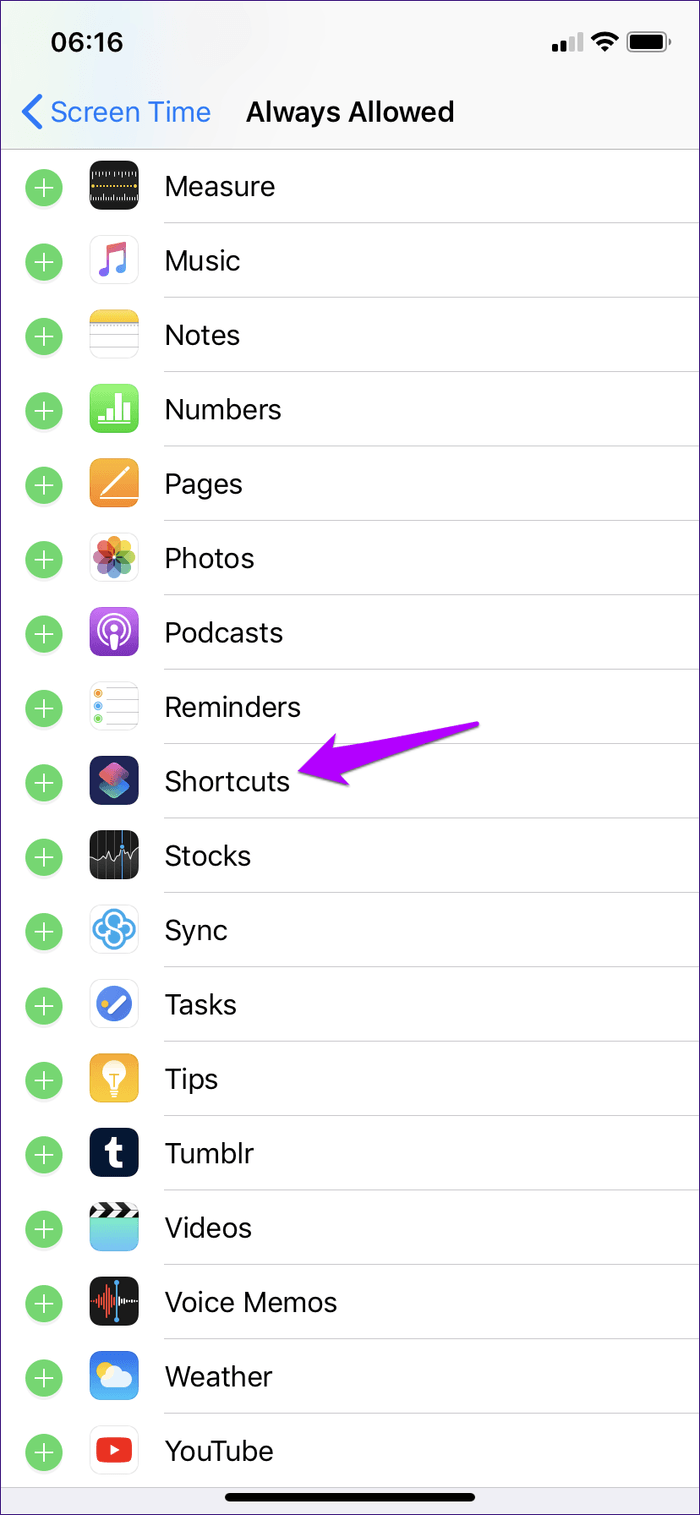

Кроме того, вы также можете создавать собственные категории приложений без приложения «Ярлыки».
Сократите это
Надеюсь, теперь вам удалось найти приложение «Ярлыки». Это безумно полезное приложение для вашего iPhone или iPad, и, хотя иногда оно имеет тенденцию быть техническим, просто придерживайтесь его, и вы сможете резко повысить свою производительность практически в кратчайшие сроки. Итак, советы выше помогли? Любые другие предложения, которыми вы хотите поделиться? Не стесняйтесь оставить комментарий ниже.
Далее: приложение «Настройки» на вашем iPhone или iPad подвержено внезапным зависаниям и сбоям? Нажмите на ссылку ниже, чтобы узнать, как решить эти проблемы навсегда.
Программы для Windows, мобильные приложения, игры - ВСЁ БЕСПЛАТНО, в нашем закрытом телеграмм канале - Подписывайтесь:)






